Cách chuyển ảnh đen trắng sang ảnh màu bằng Photoshop 2021
Làm thế nào để có thể thực hiện chuyển ảnh đen trắng sang ảnh màu bằng photoshop 2021 được xem là thủ thuật được sử dụng khá phổ biến trong photoshop. Nếu bạn chưa biết tới điều này có thể tham khảo bài viết sau đây của chúng tôi để có thể thực hiện chuyển màu ảnh nhanh nhất.

Chuyển ảnh chân dung đen trắng sang ảnh màu bằng Photoshop
Từ trước đến nay, để chuyển ảnh đen trắng sang màu được thực hiện hoàn toàn thủ công. Điều này đòi hỏi nhiều kinh nghiệm và rất mất thời gian. Adobe hiểu được mong muốn này của người dùng, cho nên đến phiên bản Photoshop 2021 vừa ra mắt gần đây, Adobe đã bổ sung thêm tính năng Colorize nằm trong Neural Filters. Tính năng này giúp bạn có thể chuyển bất kỳ bức ảnh đen trắng nào thành ảnh màu chỉ trong vòng 1 phút.
Bạn đang xem: Cách chuyển ảnh đen trắng sang ảnh màu bằng Photoshop 2021
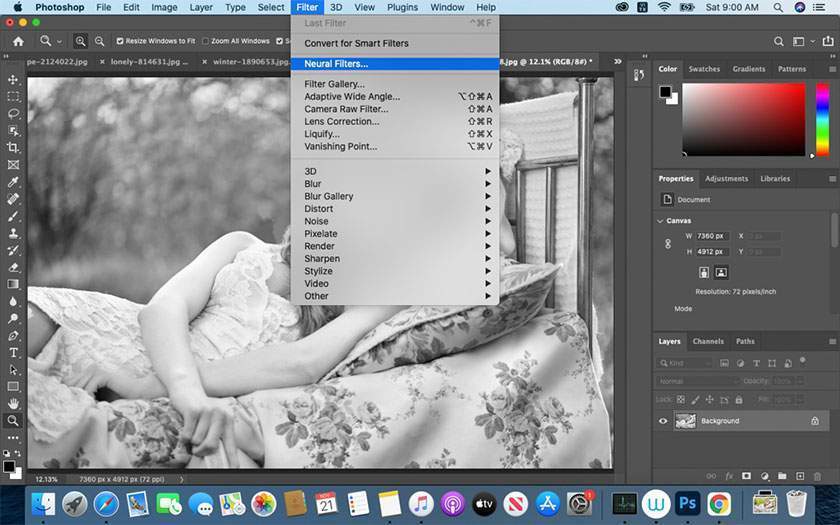
Để có thể sử dụng tính năng Colorize, bạn cần thực hiện cài đặt Photoshop 2021 để sử dụng. Sau khi đã tải về được Photoshop 2021, bạn cần phải mở một tấm ảnh đen trắng.
Tiếp theo đó bạn cần lựa chọn đến Filter -> Neural Filter, bạn cần chờ đợi một chút để cho Photoshop khởi động Neural Filters và kết nối đến máy chủ Adobe. Tuy nhiên, bạn cần chú ý, tính năng trong Neural Filters cần cấu hình máy tính rất cao. Tuy nhiên, nhờ được hỗ trợ từ máy chủ, nên phần mềm này có thể được chạy tốt trên máy tính core i3 4GB Ram. Cho nên, bạn sẽ không cần phải lo lắng tới vấn đề cấu hình sử dụng Neural Filters.
Lựa chọn đến tính năng đang thử nghiệm của Adobe, bạn sẽ thấy được rằng Colorize giúp biến ảnh đen trắng sang ảnh màu. Để thực hiện chuyển màu, bạn cần thực hiện gạt công tắc qua bên phải. Ngay sau đó Photoshop sẽ gửi dữ liệu đến máy chủ Adobe để nhờ trợ giúp.
Xem thêm : Kenko N-AF 2X Teleplus MC4 DGX
Đợi khoảng 10 giây bạn sẽ có thể nhận được kết quả. Mặc dù mới ra mắt, nhưng có thể thấy mọi thứ đều vô cùng tốt. Photoshop lên màu rất đẹp mắt, hoàn hảo, gần như không bỏ sót phần nào. Trường hợp nếu như bạn chưa thật sự ưng ý với kết quả thì có thể thực hiện tùy chỉnh ở trong kênh màu để đạt được kết quả tốt hơn.
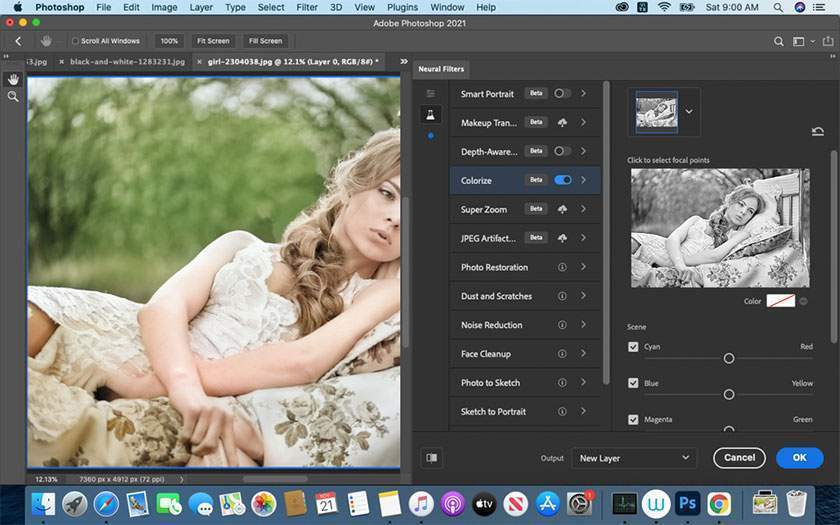
Tính năng Colorize vẫn đang nằm trong giai đoạn thử nghiệm. Nhưng khả năng xử lý của chúng vẫn được đánh giá vô cùng cao. Có thể khẳng định rằng, không một ai có thể lên màu thủ công nhanh và chính xác như Colorize.
Thay vì mất hàng giờ để chỉnh sửa hậu kỳ những bức ảnh đen trắng, thì giờ đây bạn sẽ chỉ mất khoảng 1 phút để có được kết quả chỉnh màu ngoài mong đợi. Câu hỏi đặt ra đó là có thể chuyển ảnh phong cảnh đen trắng sang ảnh màu được không? Không quá khó khi bạn sử dụng photoshop 2021.
Hướng dẫn cách chuyển ảnh đen trắng sang ảnh màu
Có thể thấy được rằng Photoshop chuyển ảnh phong cảnh đen trắng sang màu vô cùng tốt. Chúng trông thật tự nhiên so với ảnh có chủ thể là con người. Để thực hiện bạn nên lựa chọn một bức ảnh thử nghiệm.
Sau khi đã chọn được ảnh, bạn cần lựa chọn vào Colorize, sau đó gạt công tắc qua bên phải. Ngay lập tức dữ liệu sẽ được gửi lên máy chủ Adobe. Chờ trong vòng 10 giây, bạn sẽ có thể nhận được kết quả. Tuy nhiên, để sử dụng được tính năng Colorize, bắt buộc máy của người dùng phải có kết nối Internet.
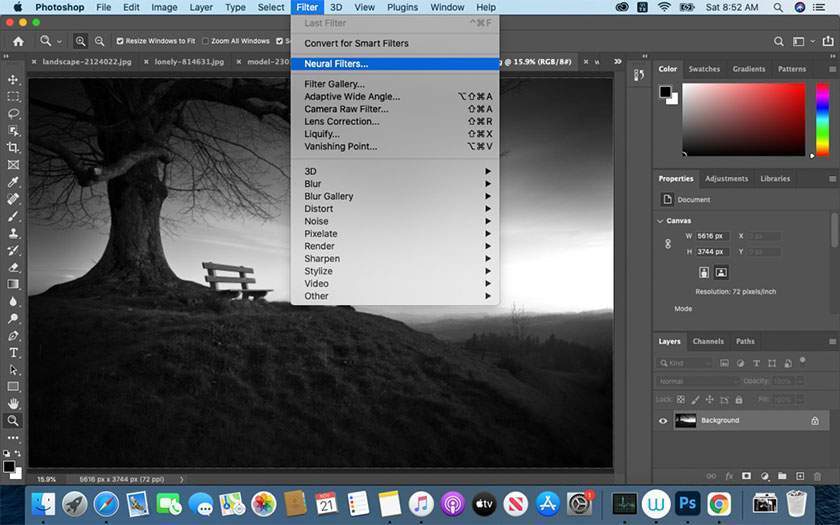
Xem thêm : Set.a.light 3D V2.0 – Phần mềm giả lập Studio tốt nhất
Có thể thấy rằng kết quả ảnh mà bạn nhận được vô cùng tự nhiên, ngoài mong đợi. Trên thực tế, có rất ít người dùng Photoshop cơ bản, có thể thực hiện hậu kỳ được một bức ảnh như thế. Bạn có thể thực hiện các tùy chỉnh với những kênh màu để đạt được kết quả sao cho vừa ý hơn. Sau khi hoàn tất hãy nhấn chọn Ok.
Nếu như công việc này trước đây phải mất nhiều thời gian và đòi hỏi trình độ chuyên môn cao, thì hiện nay với công cụ này ai cũng làm được và còn làm rất dễ dàng.
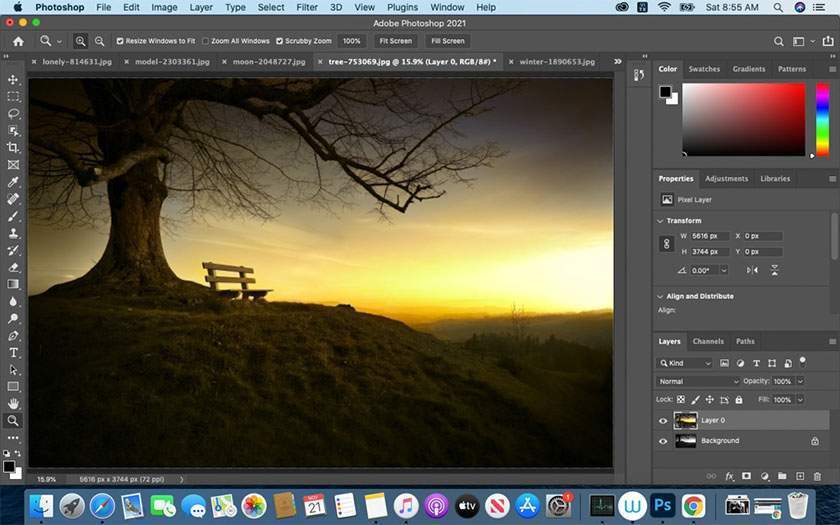
Đây thật sự là cách tốt nhất để giúp người dùng chuyển ảnh đen trắng sang màu tính đến thời điểm hiện tại. Chắc chắn rằng bạn sẽ có được nhiều bất ngờ hơn nữa nếu như Photoshop hoàn thành được tính năng Colorize.
Hy vọng với những thông tin trên đây của pus.edu.vn về cách để thực hiện chuyển ảnh đen trắng sang ảnh màu bằng photoshop 2021 sẽ thật sự hữu ích đối với bạn đọc khi quan tâm đến vấn đề này.
Xem thêm: Cách chuyển ảnh thành Vector trong Photoshop
Nguồn: https://25giay.vn
Danh mục: Hướng Dẫn


